- โปรแกรมฟรี EaseUS
- Data Recovery Wizard Free
- Todo Backup Free
- Partition Master Free
Table of Contents
![]() Related Posts
Related Posts
ในบางกรณี การสูญเสียเอกสาร Word อาจสร้างความหงุดหงิดและความทุกข์ใจได้อย่างมาก การใช้พื้นที่แก้ไขปัญหาของ Microsoft หรือเครื่องมือออนไลน์อื่นๆ ถือเป็นจุดเริ่มต้นที่ดีเมื่อพยายามกู้คืนเอกสาร เพื่อช่วยคุณ เราได้รวบรวมรายการเครื่องมือซ่อมแซม Word ที่ดีที่สุดสำหรับ Windows เพื่อช่วยให้คุณซ่อมแซมและกู้คืนเอกสารได้อย่างง่ายดาย
เครื่องมือซ่อมแซมคำที่ดีที่สุด 9 อันดับแรกสำหรับ Windows
ในส่วนนี้ เราจะแสดงเครื่องมือซ่อมแซมคำศัพท์ที่ดีที่สุด 9 อัน ที่จะช่วยให้คุณสามารถกู้คืนเอกสารหรือซ่อมแซมเอกสารของคุณ เพื่อให้คุณสามารถเขียนวิทยานิพนธ์ต่อไปได้
- อันดับ 1. EaseUS Fixo
- อันดับ 2. การซ่อมแซมคำ Stellar Phoenix
- อันดับ 3. เคอร์เนลสำหรับ Word
- อันดับ 4. การซ่อมแซม DataNumen Word
- 5 อันดับ คำซ่อมแซม Remo
- 6. เครื่องมือการกู้คืน S2
- อันดับ 7. DocRepair
- อันดับ 8. ซ่อมแซมคำพูดของฉัน
- 9 อันดับแรก คุณสมบัติเปิดและซ่อมแซมของ Microsoft
เราได้ทดสอบซอฟต์แวร์ซ่อมแซม Word เหล่านี้จากหลายๆ ด้าน เช่น ความเข้ากันได้ของระบบปฏิบัติการ ประสิทธิภาพ เวอร์ชัน MS ที่รองรับ ประเภทไฟล์ และอื่นๆ สถิติการทดสอบแสดงไว้ด้านล่างนี้:
| 🔢 จำนวนเครื่องมือที่ทดสอบ | 15 |
| ⏰ คงทนยาวนาน | 3 สัปดาห์ |
| 💻 เวอร์ชันระบบปฏิบัติการ | Windows 11/10/8/7 และ Windows Server |
| 📄 ประเภทไฟล์ | .doc, .docx, .dotx และ .rtf |
| 📊 เวอร์ชัน Word | MS Word 2013 และ 2010 |
อันดับ 1. EaseUS Fixo
หลายๆ คนอาจไม่ทราบว่า EaseUS Fixo Document Repair สามารถซ่อมแซมเอกสาร Word ที่เสียหายได้ด้วยเหตุผลหลายประการ ด้วยโปรแกรมอันทรงพลังนี้ การซ่อมแซมเอกสาร Microsoft Word จึงไม่เคยง่ายอย่างนี้มาก่อน ซอฟต์แวร์นี้สามารถซ่อมแซมไฟล์ Office ภาพถ่าย และวิดีโอได้
ต่างจากแอปพลิเคชันอื่นๆ ที่ใช้ซ่อมแซมไฟล์ Word ตรงที่ EaseUS Fixo Document Repair จะแก้ไขไฟล์ Word ที่เสียหาย เสียหาย หรือไม่สามารถอ่านได้โดยอัตโนมัติในขณะที่คุณสแกนและดูตัวอย่างไฟล์เหล่านั้น
- แสดงรายการไฟล์ที่เสียหายพร้อมชื่อ ตำแหน่ง ประเภท และขนาด
- EaseUS Fixo ระบุฮาร์ดดิสก์ของระบบของคุณและให้คุณ ซ่อมแซม Word Online
- แอปพลิเคชันสามารถช่วยคุณซ่อมแซมเอกสารส่วนใหญ่ได้
ปฏิบัติตามขั้นตอนต่อไปนี้เพื่อ เปิดและซ่อมแซม Word :
ขั้นตอนที่ 1 ดาวน์โหลดและเปิด Fixo บนพีซีหรือแล็ปท็อปของคุณ เลือก "ซ่อมแซมไฟล์" เพื่อซ่อมแซมเอกสาร Office ที่เสียหาย รวมถึง Word, Excel, PDF และอื่นๆ คลิก "เพิ่มไฟล์" เพื่อเลือกเอกสารที่เสียหาย

ขั้นตอนที่ 2 หากต้องการซ่อมแซมไฟล์หลายไฟล์พร้อมกัน ให้คลิกปุ่ม "ซ่อมแซมทั้งหมด" หากคุณต้องการซ่อมแซมเอกสารเพียงฉบับเดียว ให้เลื่อนตัวชี้ไปที่ไฟล์เป้าหมายแล้วเลือก "ซ่อมแซม" นอกจากนี้ คุณยังสามารถดูตัวอย่างเอกสารได้โดยคลิกไอคอนรูปตา

ขั้นตอนที่ 3 คลิก "บันทึก" เพื่อบันทึกเอกสารที่เลือก เลือก "บันทึกทั้งหมด" เพื่อบันทึกไฟล์ที่ซ่อมแซมทั้งหมด เลือก "ดูไฟล์ที่ซ่อมแซมแล้ว" เพื่อค้นหาโฟลเดอร์ที่ซ่อมแซมแล้ว

ข้อดี:
- มันซ่อมแซมไฟล์ได้เกือบทุกประเภท
- ซ่อมแซมไฟล์ที่เสียหายจากไดรฟ์ พาร์ติชั่น และอุปกรณ์จัดเก็บข้อมูลอื่น ๆ
- รองรับระบบปฏิบัติการ Windows รุ่นล่าสุด
ข้อเสีย:
- ไม่มีเวอร์ชันฟรี
อันดับ 2. การซ่อมแซมคำ Stellar Phoenix

Stellar Phoenix Word Repair คือหนึ่งในโปรแกรมที่มีประสิทธิภาพมากที่สุดในกลุ่มเดียวกัน ซึ่งเป็นโปรแกรมที่ใช้งานง่ายสำหรับการกู้คืนไฟล์ Microsoft Word ที่มีข้อบกพร่อง คุณสามารถกู้คืนข้อความ แบบอักษร ไฮเปอร์ลิงก์ รูปภาพ ส่วนหัว และส่วนท้ายของไฟล์ทั้งหมดได้ด้วยโปรแกรมนี้ โปรแกรมนี้มีวิธีการซ่อมแซม 3 แบบ ได้แก่ แบบง่าย แบบดิบ และแบบขั้นสูง โหมดการซ่อมแซมของ Microsoft Word ช่วยให้คุณแก้ไขรูปภาพและวิดีโอบนเว็บที่ถูกเพิ่มลงในเอกสารได้ Stellar Phoenix Word Repair รุ่นสาธิตจะให้ภาพรวมของเอกสาร Word ที่กู้คืนมาได้ อย่างไรก็ตาม คุณจะต้องซื้อผลิตภัณฑ์เพื่อกู้คืนข้อมูล
ความเข้ากันได้: MS Word 2013, 2010, 2007, 2003, 2002 และ 2000;
ข้อดี:
- รักษารูปแบบและโครงสร้างเดิมของไฟล์
- ฟังก์ชั่นค้นหาไฟล์
- เอกสารตัวอย่างที่ได้รับการซ่อมแซม
@Stellar Data Recovery Inc Stellar Phoenix Word Repair รวดเร็ว ง่ายดาย และมีประสิทธิภาพ (อ่านเพิ่มเติมได้ที่ https://t.co/ozzRKnLdAx ) pic.twitter.com/6qTX8naEzG
— MCHSoft (@mhcsoft) 22 เมษายน 2017
{เจเอส_1}
ข้อเสีย:
- คุณไม่สามารถใช้ MS ขณะสแกนได้
อันดับ 3. เคอร์เนลสำหรับ Word
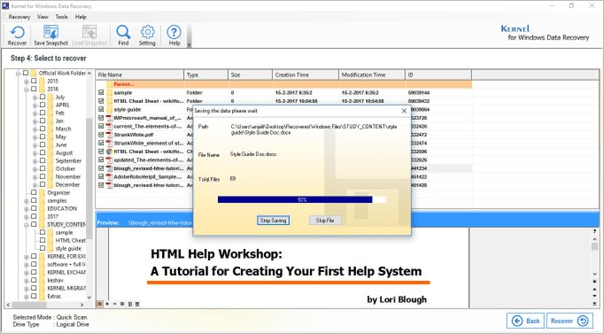
คุณอาจละเลยที่จะสำรองไฟล์ Word ของคุณ และตอนนี้คุณก็ทำเอกสารสำคัญสูญหายหรือเสียหาย Kernel for Word อาจช่วยชีวิตคุณได้ มันสามารถกู้คืนข้อมูลไฟล์ทั้งหมดได้ รวมถึงข้อความ รูปภาพ ไฮเปอร์ลิงก์ การจัดรูปแบบ และอื่นๆ อีกมากมาย เค้าโครงของไฟล์ต้นฉบับจะยังคงอยู่ตลอดกระบวนการกู้คืน นอกจากนี้ ยังสามารถจัดการเอกสาร Word ประเภทต่างๆ เช่น .doc, .docx, .dotm, .dotx, .dot และ .Doc รวมถึงชื่อไฟล์ที่ขยายด้วย
ความเข้ากันได้: Windows 98/Me/2000/XP/2003/Vista/Server 2008/7
ข้อดี:
- สำรองไฟล์ที่ถูกละเลย
- กู้คืนข้อมูลไฟล์
- จัดการกับประเภทคำที่แตกต่างกัน
ข้อเสีย:
- คุณสมบัติขั้นสูงต้องชำระเงิน
อันดับ 4. การซ่อมแซม DataNumen Word
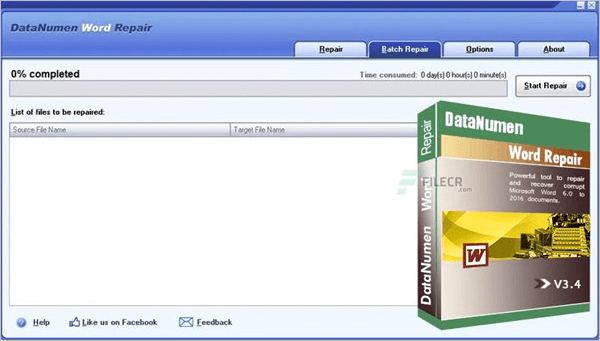
เครื่องมือซ่อมแซม Word DataNumen Word Repair อ้างว่าเป็นเครื่องมือกู้คืนและซ่อมแซม MS Office Word ที่ดีที่สุดในโลก หากไม่สามารถกู้คืนข้อมูลได้ ลูกค้าจะได้รับเงินคืนเต็มจำนวน โดยใช้แนวทางที่สร้างสรรค์ในการกู้คืนไฟล์ Word ของคุณ โปรแกรมนี้จะช่วยให้คุณลดการสูญเสียไฟล์ที่เสียหายได้ Microsoft Word 6.0, 95, 97, 2000/XP/2003/2007/2010/2013 ได้รับการสนับสนุนโดยยูทิลิตี้ที่ยอดเยี่ยมนี้ รองรับทั้งรูปแบบ DOC และ DOCUMENT X เนื้อหาต้นฉบับ รวมถึงกราฟิกและการจัดรูปแบบ สามารถดึงออกมาได้โดยใช้โปรแกรมนี้ นอกจากนี้ยังกู้คืนไฮเปอร์ลิงก์ จุดหัวข้อย่อยหรือจุดตัวเลข และตารางตลอดกระบวนการ
ความเข้ากันได้: Windows 98/Me/NT/2000/XP/2003/Vista/Server 2008/7/8/10
ข้อดี:
- รองรับ .doc, .docx, .dotx และ .rtf
- กู้คืนไฟล์ที่เสียหายทางออนไลน์
- แก้ไขไฟล์ Word 95-2013
ข้อเสีย:
- ไฟล์ที่ป้องกันด้วยรหัสผ่านไม่สามารถกู้คืนได้
5 อันดับ คำซ่อมแซม Remo

การกู้คืนเอกสาร Microsoft Office Word ทำได้ง่ายขึ้นด้วย Remo Repair Word เมื่อแก้ไขไฟล์ที่เสียหายเสร็จแล้ว คุณสามารถบันทึกเป็นเอกสาร Word ใหม่เอี่ยมที่สะอาดได้ Remo Repair Word เข้ากันได้กับนามสกุลไฟล์ทั้ง .doc และ .docx สามารถแก้ไขข้อความ การจัดรูปแบบ วัตถุ ไฮเปอร์ลิงก์ และอื่นๆ ได้ทั้งหมด ด้วยเหตุนี้ จึงค่อนข้างเป็นมิตรกับผู้ใช้ สถาปัตยกรรมฮาร์ดแวร์ 32 บิตและ 64 บิตของ Remo Repair Word ทำให้เข้ากันได้กับคอมพิวเตอร์ Windows และ Mac
ความเข้ากันได้: Windows 8, Windows 7, Vista และ XP
ข้อดี:
- รองรับ .doc และ .docs
- ซ่อมแซมไฮเปอร์ลิงก์และข้อความอื่น ๆ ที่เสียหาย
- ดูตัวอย่างข้อมูลที่กู้คืน
ข้อเสีย:
- ต้องใช้ MS Office เพื่อกู้คืนไฟล์ Word
6. เครื่องมือการกู้คืน S2
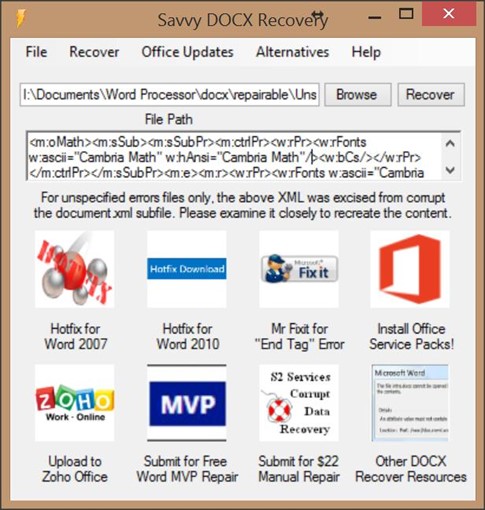
คุณสามารถกู้คืนไฟล์ Word ที่เสียหายโดยใช้ขั้นตอนที่แนะนำโดย Microsoft ได้ โดยใช้โปรแกรม S2 Recovery คุณสามารถเข้าถึงวิธีการเหล่านี้ได้อย่างรวดเร็ว และเปิดไฟล์ Microsoft Word DOC และ DOCX ที่เสียหายได้โดยใช้แนวทางที่แตกต่างกัน 5 วิธี คุณลักษณะอีกอย่างหนึ่งคืออินเทอร์เฟซผู้ใช้แบบกราฟิก (GUI) สำหรับการค้นหาไฟล์ที่เสียหายซึ่งถูกลบ ทำลาย หรือสูญหาย การนำคำแนะนำของ Microsoft สำหรับการกู้คืนไฟล์ Word ที่มีข้อบกพร่องซึ่งสามารถเปิดได้ไปใช้นั้นอยู่ระหว่างการดำเนินการในอนาคตอันใกล้นี้
ความเข้ากันได้: Windows 2000/XP/2003/Vista/Server 2008/7
ข้อดี:
- ซ่อมแซมไฟล์ .doc และ .docx
- รองรับหน้าต่างที่แตกต่างกัน
- สามารถค้นหาไฟล์ที่เสียหายและถูกลบทิ้งได้
ข้อเสีย:
- ฟรีแวร์พร้อมใช้งานหลังจาก 14 วัน
อันดับ 7. DocRepair
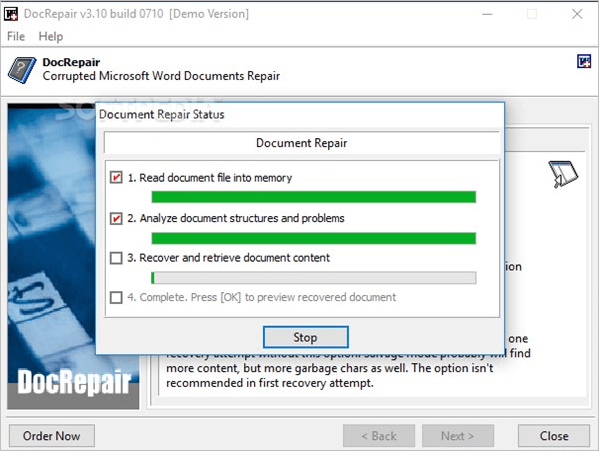
โปรแกรมกู้ข้อมูลที่มีประโยชน์อีกโปรแกรมหนึ่งคือ DocRepair ซึ่งพัฒนาขึ้นโดยเฉพาะเพื่อจัดการกับเอกสาร Word ที่เสียหาย เสียหาย หรือไม่สามารถเปิดได้ Microsoft Word 6.0, Word 95, 97, 2000, XP, 2003, 2007, 2010, 2013 และ 2016 สำหรับ Windows ได้รับการสนับสนุนโดยโปรแกรมนี้ ด้วยโปรแกรมนี้ คุณสามารถซ่อมแซมเอกสารที่เสียหายซึ่งบันทึกในรูปแบบ .docx และ .doc ใน Word 2007 ได้ หาก Word ติดขัดแม้ว่าจะเปิดเอกสารแล้ว โปรแกรมนี้อาจช่วยให้คุณเปิดเอกสารได้อีกครั้ง การใช้ซอฟต์แวร์นี้ คุณสามารถกู้เอกสารจากฮาร์ดไดรฟ์ที่เสียหายและเซกเตอร์ที่ผิดปกติได้
ความเข้ากันได้: Windows 95/98/2000/XP/2003/Vista/NT 4
ข้อดี:
- กู้คืนไฟล์ที่เสียหายและไม่สามารถอ่าน Word ได้
- รองรับ Word เวอร์ชันต่างๆ
- รองรับ .doc และ .docs
ข้อเสีย:
- หากต้องการฟีเจอร์ครบถ้วน กรุณาดาวน์โหลดเวอร์ชันเต็ม
อันดับ 8. ซ่อมแซมคำพูดของฉัน
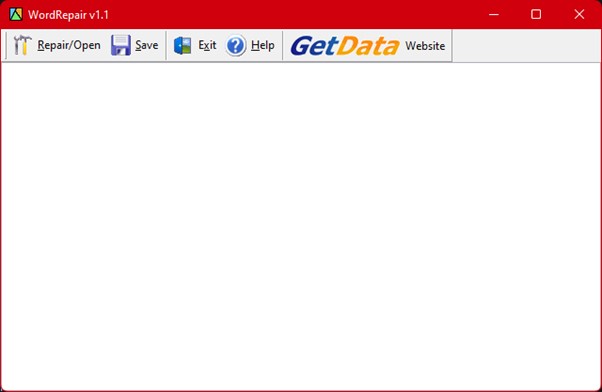
Repair My Word เป็นเครื่องมือที่ยอดเยี่ยม ฟรี และใช้งานง่ายสำหรับการซ่อมแซมไฟล์ Word ที่เสียหาย (เฉพาะนามสกุลไฟล์ .doc) วิธีนี้จะสร้างเนื้อหาที่ไม่มีข้อผิดพลาดพร้อมสำหรับการบันทึกลงในเอกสาร Microsoft Word ใหม่ คุณสามารถบันทึกข้อมูลจากเอกสารที่เสียหายด้วยโปรแกรมนี้ แม้ว่าไฟล์ Office 2007.docx จะไม่ได้รับการสนับสนุนก็ตาม เครื่องมือนี้สามารถแก้ไข Microsoft Word 6.0, Word 95/97/2000/XP/2003 และ Word 2003 ได้ทั้งหมด
ความเข้ากันได้: Windows 6.0/95/97/2000/XP/2003
ข้อดี:
- มีอินเทอร์เฟซผู้ใช้ที่เรียบง่าย
- รองรับไฟล์ MS Word เวอร์ชัน 6.0, 95, 2000, X และ 2003
ข้อเสีย:
- จำกัดเฉพาะไฟล์ .doc และจะไม่ซ่อมแซมไฟล์ Word ที่มีนามสกุล .docx
9 อันดับแรก คุณสมบัติเปิดและซ่อมแซมของ Microsoft
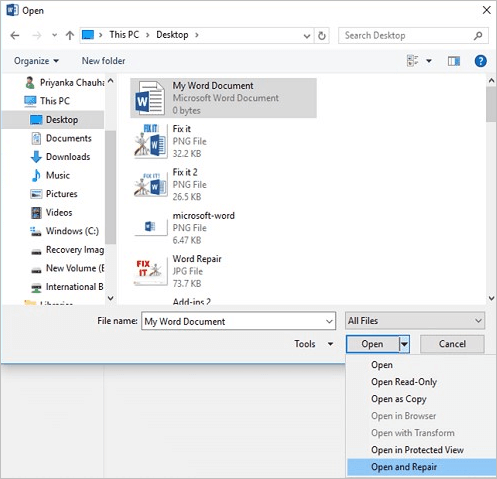
หาก Microsoft Word ตรวจพบปัญหาเกี่ยวกับเอกสารเมื่อคุณเปิดเอกสาร เครื่องมือ Microsoft Open and Repair จะทำงานทันที ตัวเลือก Open and Repair จะถูกใช้เมื่อคุณเปิดเอกสาร ซึ่งอาจมีประโยชน์มากเมื่อคุณต้องการบันทึกงานในรูปแบบไฟล์อื่น คุณอาจไม่สามารถเปิดเอกสารที่เสียหายซึ่งคุณบันทึกในรูปแบบไฟล์อื่นได้
ความเข้ากันได้: Windows 95/98/NT/2000/XP/Vista/7/8
ข้อดี:
- เปิดใช้งานโดยอัตโนมัติ
- บันทึกข้อมูลในรูปแบบที่แตกต่างกัน
- ตรวจจับและซ่อมแซมไฟล์ได้อย่างรวดเร็ว
ข้อเสีย:
- UI ที่ซับซ้อน
5 สาเหตุทั่วไปของการทุจริตคำ
สาเหตุที่พบบ่อยที่สุดบางประการที่ทำให้เอกสาร Word ล้มเหลว ได้แก่:
🪓 ความล้มเหลวของฮาร์ดแวร์: เอกสาร Word อาจเสียหายเนื่องจากปัญหาที่เกี่ยวข้องกับฮาร์ดแวร์ต่างๆ ตัวอย่างหนึ่งของการกระทำที่เป็นอันตรายคือการเรียกใช้แอปพลิเคชันที่ใช้โปรเซสเซอร์จำนวนมากบนฮาร์ดแวร์ที่เก่าแล้ว
❌ การโจมตีของไวรัส: ไวรัสเป็นโปรแกรมอันตรายที่ "แนบตัวเอง" เข้ากับไฟล์และโฟลเดอร์ของคุณ ทำให้ข้อมูลเสียหายหรือถูกลบทิ้ง ไวรัสสามารถทำให้ทั้งระบบล่มได้หากไวรัสมีพฤติกรรมก้าวร้าวมาก
🔄 การอัปเดตระบบ : Windows 10 เป็นที่ทราบกันดีว่าผู้ใช้จำเป็นต้องติดตั้งการอัปเดตระบบโดยไม่คำนึงถึงความต้องการของตนเอง มีบางกรณีที่ผู้ใช้อัปเกรดระบบในขณะที่ใช้งาน Microsoft Word โดยปกติแล้ว การอัปเดตเหล่านี้จะเกิดขึ้นเมื่อมีการรีสตาร์ทเครื่อง
🔴 งานที่ไม่ได้บันทึก: คุณอาจลืมบันทึกเอกสารหลังจากทำงานมาทั้งวันและรีบปิดคอมพิวเตอร์ ครั้งต่อไปที่คุณพยายามค้นหาเอกสาร คุณจะประหลาดใจเมื่อพบว่าเอกสารเสียหาย ข้อมูลบางส่วนสูญหาย หรือคุณค้นหาไม่พบ
🖥 ระบบขัดข้อง: ระบบขัดข้องแทบจะหลีกเลี่ยงไม่ได้เลยเมื่องานกำลังได้รับการประมวลผล
วิธีเลือกเครื่องมือซ่อมแซมคำที่ดีที่สุดของคุณ
ตอนนี้คุณได้อ่านเกี่ยวกับเครื่องมือซ่อมแซมคำที่ดีที่สุดแล้ว ถึงเวลาเลือกเครื่องมือหนึ่งตัว แต่คุณจะเลือกเครื่องมือตัวใดตัวหนึ่งอย่างไร คำถามใหญ่คือ คุณสามารถอ่านเคล็ดลับด้านล่างเพื่อรับแนวคิดสำหรับตัวคุณเอง
- ความง่าย: เครื่องมือซ่อมแซมจะต้องใช้งานง่ายสำหรับผู้ใช้ ความง่ายเป็นส่วนหนึ่งที่ทำให้ผู้ใช้สามารถใช้เครื่องมือได้ง่ายขึ้น แม้ว่าเครื่องมือซ่อมแซมหลายๆ อย่างจะเข้าใจยากเนื่องจากอัลกอริทึมที่ซับซ้อน แต่บางอันก็ยอดเยี่ยม
- ราคา: การกำหนดราคาเป็นเรื่องสำคัญมาก บางครั้งคุณอาจไม่มีงบประมาณเพียงพอที่จะซื้อเครื่องมือซ่อมแซมที่มีราคาแพงกว่าได้ โปรดทราบว่ามีเครื่องมือที่มีราคาแพงเกินไปในตลาด อย่างไรก็ตาม เครื่องมือที่กล่าวถึงในที่นี้ไม่จัดอยู่ในประเภทนั้น ดังนั้น ควรเลือกเครื่องมืออย่างชาญฉลาด
- ประสิทธิภาพ: ประสิทธิภาพถือเป็นปัจจัยที่สำคัญที่สุด แล้วจะเกิดอะไรขึ้นหากคุณลงทุนเงินไปแล้ว แต่เครื่องมือซ่อมแซมกลับไม่มีประสิทธิภาพหรือ "คุ้มค่า" สมกับเงินที่คุณจ่ายไป ดังนั้น ให้แน่ใจว่าเครื่องมือที่คุณใช้มีประสิทธิภาพมาตรฐานสูง
- เวลา: เวลาเป็นอีกปัจจัยสำคัญ ทำอย่างไร? ในขณะที่กำลังเขียนวิทยานิพนธ์หรือจัดทำเอกสารอย่างเป็นทางการให้กับตัวเองและทำงานให้เสร็จทันกำหนด คุณคงไม่อยากเสียเวลาไปเปล่าๆ ดังนั้น ให้แน่ใจว่าเครื่องมือของคุณมีประสิทธิภาพและซ่อมแซมไฟล์ของคุณได้ทันที แทนที่จะใช้เวลาหลายชั่วโมง!
คำถามที่พบบ่อยเกี่ยวกับเครื่องมือซ่อมแซมคำ
คุณมีคำถามเกี่ยวกับเครื่องมือซ่อมแซมคำหรือไม่? ต่อไปนี้คือคำถามที่พบบ่อยบางส่วนสำหรับคุณ:
1. ฉันจะทำความสะอาด Word ได้อย่างไร?
เลือกข้อความที่คุณต้องการเปลี่ยนกลับเป็นเค้าโครงเดิม คลิก Clear All Formatting ในกลุ่ม Font บนแท็บ Home คลิก Clear All Formatting ในกลุ่ม Font บนแท็บ Home คลิก Clear All Formatting ในหมวดหมู่ Basic Text บนแท็บ Message
2. ฉันจะแก้ไขเนื้อหาที่ไม่สามารถอ่านได้ใน Word ได้อย่างไร
ตอนนี้ทำตามคำแนะนำใน Microsoft Word
ขั้นตอนที่ 1. ไปที่แท็บไฟล์ > ทางด้านซ้าย เลือกเปิด จากนั้นเลือกเรียกดูทางด้านขวา
ขั้นตอนที่ 2 เลือกไฟล์ Word ที่ไม่สามารถอ่านได้ในกล่อง Microsoft Open
ขั้นตอนที่ 3 เลือกกู้คืนข้อความจากไฟล์ใดก็ได้จากตัวเลือกแบบดรอปดาวน์
ขั้นตอนที่ 4. รอสักครู่ก่อนดำเนินการต่อ
3. คุณสามารถแก้ไขไฟล์ Word เสียหายได้หรือไม่?
หากต้องการแก้ไขเอกสาร Word เสียหาย ให้ทำตามขั้นตอนต่อไปนี้:
ขั้นตอนที่ 1. เลือกเอกสาร Word ที่มีข้อผิดพลาดโดยคลิกขวาที่เมนู
ขั้นตอนที่ 2. คลิกที่คืนค่าเวอร์ชันเก่ากว่า
ขั้นตอนที่ 3 ก่อนที่จะเลือกหนึ่งรายการ ให้รอให้เวอร์ชันเอกสารก่อนหน้าโหลดลงในหน้าต่างป๊อปอัป ตรวจสอบให้แน่ใจว่าคุณคลิกตกลง
บทสรุป
MS Word เป็นเครื่องมือที่สำคัญและอาจได้รับความเสียหายและเสียหายได้ แม้ว่าเค้าโครงและเนื้อหาอาจสูญหายไป คุณก็ยังสามารถเข้าถึงเอกสารได้ ดังนั้น คุณต้องใช้เครื่องมือ/ซอฟต์แวร์ซ่อมแซมไฟล์ Word ที่ดีที่สุด ดังนั้นเราจึงได้รวบรวมโปรแกรมซ่อมแซมไฟล์ Word ออนไลน์จำนวน 9 โปรแกรมไว้ให้คุณ คุณสามารถรับซอฟต์แวร์ซ่อมแซมไฟล์ Word ที่คุณเลือกได้ฟรี นอกจากนี้ เรายังได้รวมคำแนะนำทีละขั้นตอนแบบครบถ้วนเกี่ยวกับวิธีใช้ "Stellar Fix for Word" เพื่อกู้คืนและซ่อมแซมไฟล์ Word ของคุณอย่างรวดเร็ว
Was This Page Helpful?